
Tilføj eller fjern tabelrækker og -kolonner i Pages på iPad
Du kan tilføje, slette og flytte rundt på rækker og kolonner i en tabel. Der er tre typer rækker og kolonner:
Indholdsrækker og -kolonner indeholder tabellens data.
Overskriftsrækker og -kolonner (hvis der er nogen) vises øverst og i venstre side af tabellen. De har normalt en anden baggrundsfarve end indholdsrækkerne, og de bruges ofte til at angive det, som rækken eller kolonnen indeholder.
Bundrækker (hvis der er nogen) vises nederst i en tabel, og de kan have en anden baggrundsfarve end indholdsrækkerne.
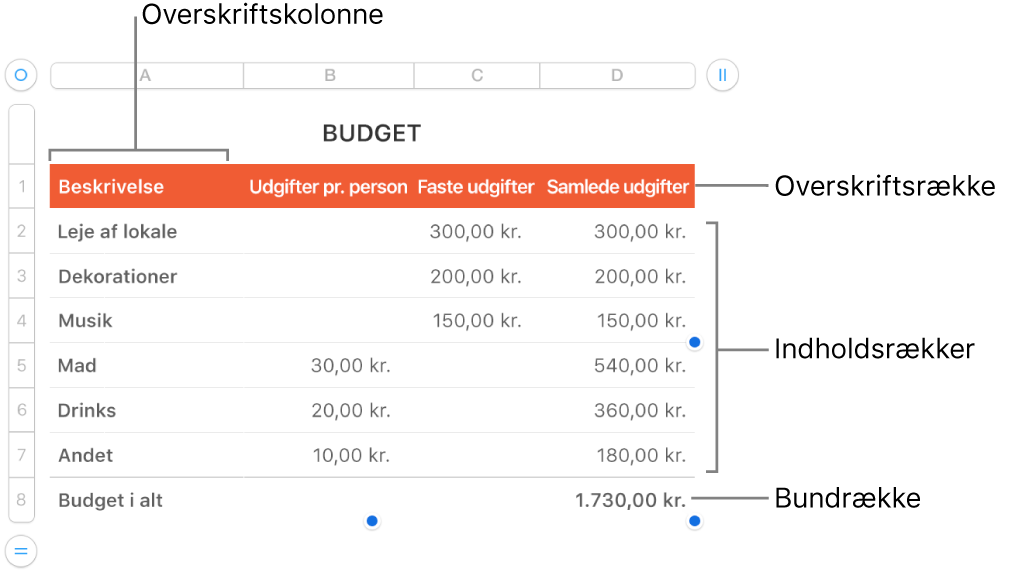
Bemærk: Nedenstående opgaver kan bruges til en tabel, du har føjet til siden med symbolet ![]() på værktøjslinjen. De kan ikke bruges til en side, du har formateret med kolonner.
på værktøjslinjen. De kan ikke bruges til en side, du har formateret med kolonner.
Tilføj eller fjern tabelrækker og -kolonner
Tryk på tabellen.
Gør et af følgende:
Tilføj eller slet rækker eller kolonner i kanten af tabellen: Tryk på
 i nederste venstre hjørne af tabellen for at tilføje eller slette rækker. Tryk på
i nederste venstre hjørne af tabellen for at tilføje eller slette rækker. Tryk på  i øverste højre hjørne af tabellen for at tilføje eller slette kolonner.
i øverste højre hjørne af tabellen for at tilføje eller slette kolonner.Rediger antallet af rækker eller kolonner i tabellen: Vælg tabellen, tryk på
 , tryk på Tabel, og brug derefter
, tryk på Tabel, og brug derefter 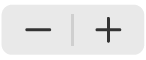 ud for Rækker eller Kolonner, eller tryk på antallet af rækker eller kolonner, og skriv en ny værdi.
ud for Rækker eller Kolonner, eller tryk på antallet af rækker eller kolonner, og skriv en ny værdi.Indsæt eller slet en række eller kolonne indeni tabellen: Tryk på rækketallet eller kolonnebogstavet, og tryk derefter på Indsæt eller Slet.
Du kan måske ikke slette en række eller kolonne, hvis alle cellerne i den ikke er tomme.
Du kan også kopiere rækker og kolonner fra et andet dokument eller fra Keynote eller Numbers.
Tilføj eller fjern overskriftsrækker og -kolonner
Når du tilføjer overskriftsrækker, overskriftskolonner og bundrækker, konverteres eksisterende rækker og kolonner til overskriftsrækker, overskriftskolonner eller bundrækker. Hvis der f.eks. er data i den første række i en tabel, og du tilføjer en overskriftsrække, konverteres den første række til en overskriftsrække, der indeholder de samme data. Data i overskriftsceller bruges ikke i beregninger.
Tryk på tabellen, tryk på
 , og tryk derefter på Overskrifter & bundrække.
, og tryk derefter på Overskrifter & bundrække.Tryk på
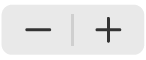 ud for en overskrifts- eller bundrækkekategori.
ud for en overskrifts- eller bundrækkekategori.